Cách chuyển dữ liệu từ iPhone sang iPhone khi đổi máy mới
Hướng dẫn chi tiết cách chuyển dữ liệu từ iPhone cũ sang iPhone mới: iCloud, Quick Start, iTunes, và các lưu ý quan trọng khi đổi máy.
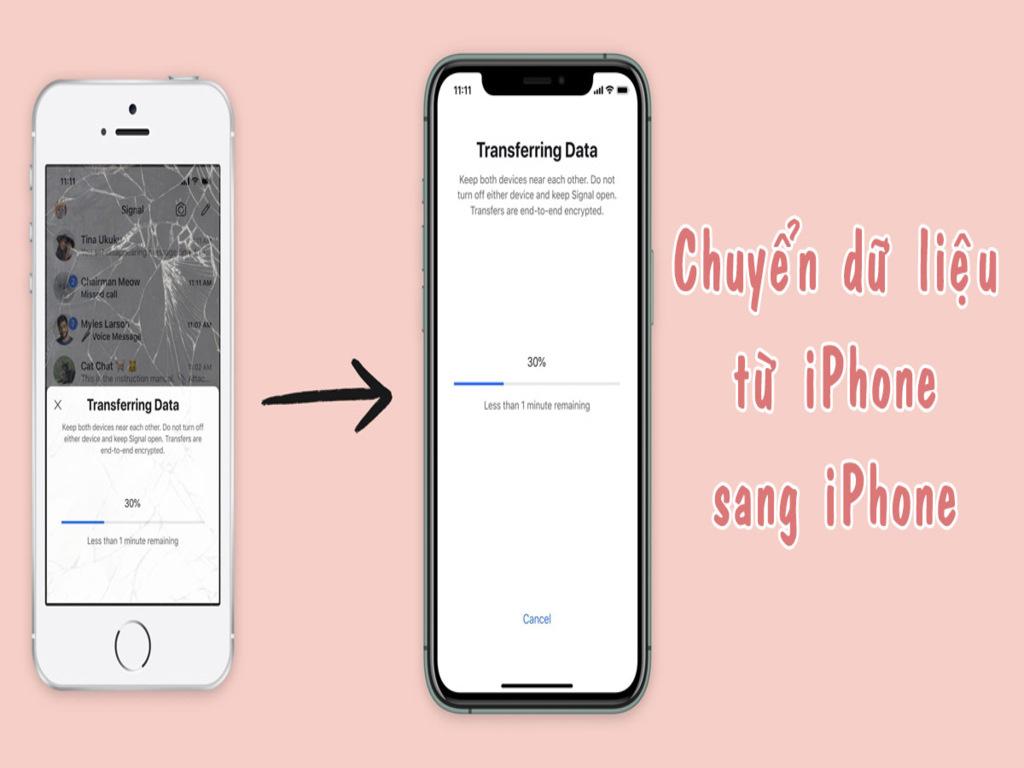
Cách chuyển dữ liệu từ iPhone sang iPhone khi đổi máy mới không còn là vấn đề lớn như trước. Với sự hỗ trợ của Apple, bạn có thể dễ dàng chuyển toàn bộ dữ liệu từ thiết bị cũ sang thiết bị mới chỉ trong vài bước đơn giản. Trong bài viết này, chúng ta sẽ đi sâu vào các phương pháp chuyển dữ liệu, từ sử dụng iCloud, Quick Start đến các phương pháp khác, để giúp bạn chọn lựa phương pháp phù hợp nhất.
1. Những dữ liệu cần chuyển khi đổi máy
Khi cách chuyển dữ liệu từ iPhone sang iPhone, việc chuyển toàn bộ dữ liệu quan trọng là điều cần thiết. Những dữ liệu thường được chuyển bao gồm:

- Thông tin cá nhân: Địa chỉ, số điện thoại, email,...
- Điện thoại và danh bạ: Kết nối với bạn bè và gia đình.
- Phim và video: Những khoảnh khắc đáng nhớ.
- Files và tài liệu: Công việc, học tập, hoặc các tài liệu cá nhân.
- ứng dụng: Các ứng dụng phổ biến như Facebook, Instagram,...
2. Sử dụng iCloud để sao lưu và khôi phục
Cách chuyển dữ liệu từ iPhone sang iPhone sử dụng iCloud là một phương pháp đơn giản và tiện lợi. iCloud cho phép bạn sao lưu toàn bộ dữ liệu của thiết bị cũ và khôi phục lên thiết bị mới chỉ trong vài bước. Dưới đây là hướng dẫn chi tiết:
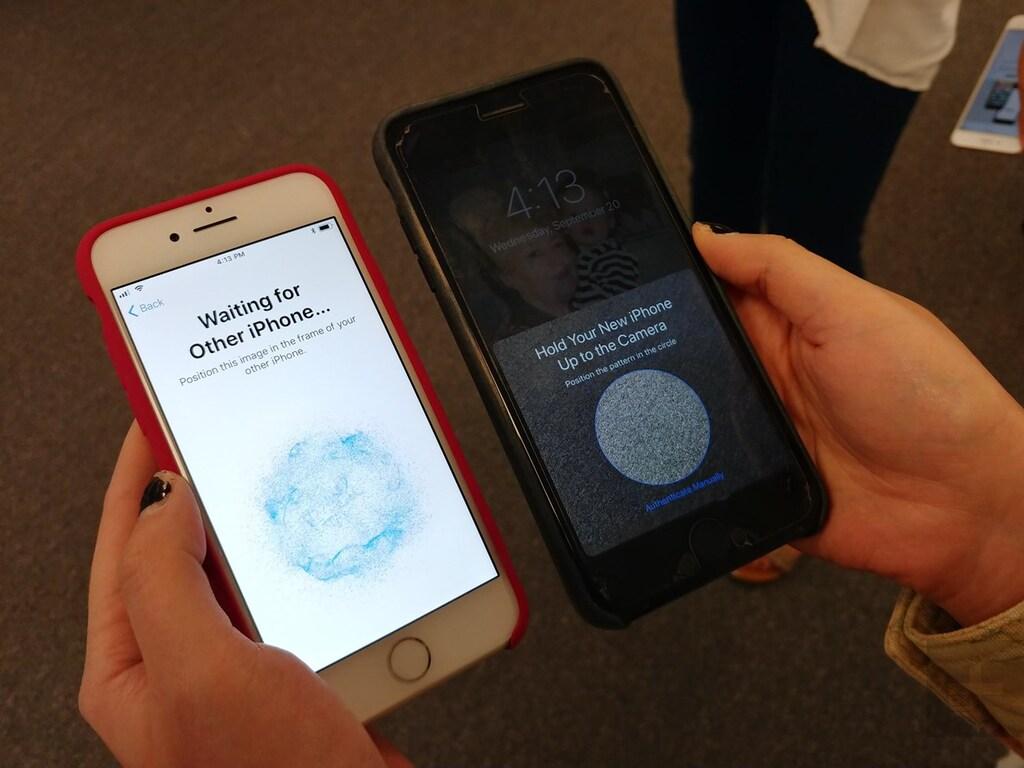
Bước 1: Đảm bảo thiết bị cũ và mới đều có kết nối Wi-Fi hoặc kết nối trực tiếp qua cáp lightning.
Bước 2: Vào Cài đặt trên thiết bị cũ, chọn iCloud và nhấn vào Sao lưu.
Bước 3: Chọn “Sao lưu thiết bị” và xác nhận quá trình sao lưu.
Bước 4: Trên thiết bị mới, vào Cài đặt, chọn “Khôi phục từ iCloud” và nhập tài khoản Apple ID.
Bước 5: Chọn “Khôi phục từ iCloud” và chờ đợi quá trình hoàn tất.
Ưu điểm: Không cần cáp lightning, có thể thực hiện từ xa.
Nhược điểm: Giới hạn dung lượng iCloud (5GB miễn phí), cần kết nối Wi-Fi ổn định.
3. Chuyển trực tiếp bằng Quick Start
Cách chuyển dữ liệu từ iPhone sang iPhone sử dụng Quick Start là một phương pháp nhanh chóng và trực tiếp. Khi thiết bị mới được bật lên, bạn sẽ thấy màn hình Quick Start. Sau đó, bạn chỉ cần chọn “Sao lưu từ thiết bị cũ” và kết nối thiết bị cũ qua cáp lightning. Sau khi chọn “Sao lưu và chuyển sang thiết bị mới”, quá trình chuyển dữ liệu sẽ diễn ra tự động.
Ưu điểm: Không cần cáp lightning, quá trình chuyển nhanh chóng.
Nhược điểm: Cần thiết bị cũ và mới cùng lúc, không thể thực hiện từ xa.
4. Dùng iTunes hoặc Finder trên máy tính
Cách chuyển dữ liệu từ iPhone sang iPhone sử dụng iTunes hoặc Finder là phương pháp truyền thống. Bạn cần kết nối thiết bị cũ với máy tính qua cáp lightning, sau đó sử dụng iTunes hoặc Finder để sao lưu và khôi phục dữ liệu. Dưới đây là hướng dẫn chi tiết:
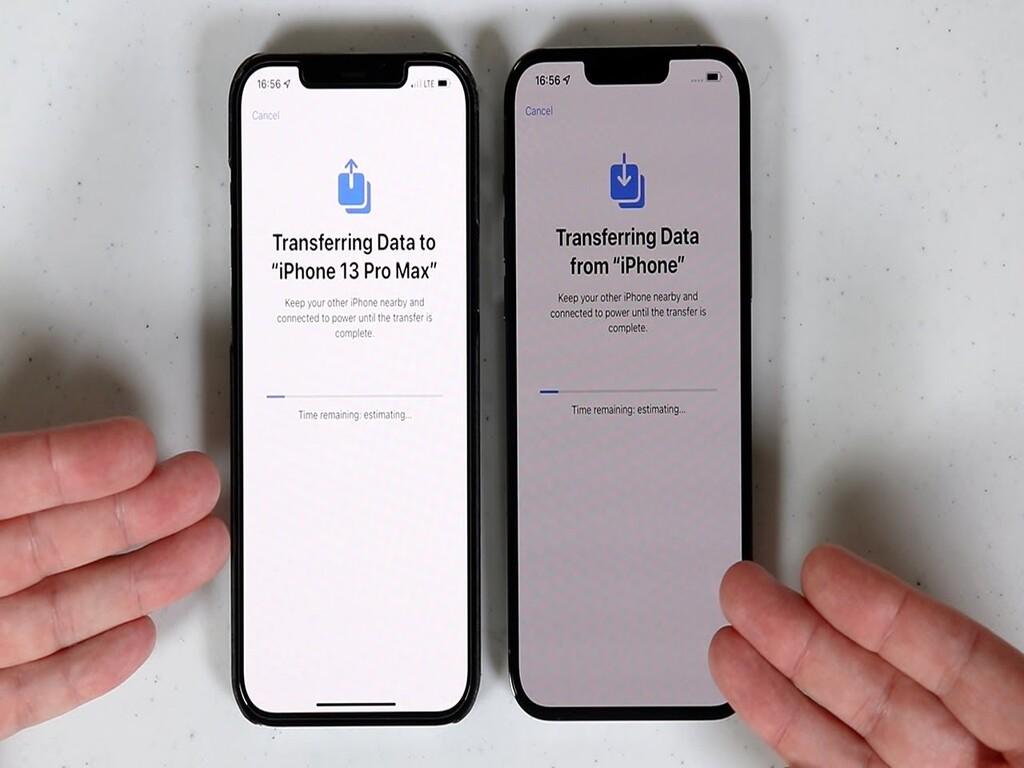
Bước 1: Kết nối thiết bị cũ với máy tính qua cáp lightning.
Bước 2: Mở iTunes hoặc Finder và chọn thiết bị.
Bước 3: Chọn “Sao lưu và cập nhật” và chọn loại dữ liệu cần sao lưu.
Bước 4: Trên thiết bị mới, mở iTunes hoặc Finder và chọn “Khôi phục từ máy tính” và chọn file sao lưu.
Bước 5: Chọn “Khôi phục” và chờ đợi quá trình hoàn tất.
Ưu điểm: Có thể sao lưu nhiều loại dữ liệu, dung lượng không giới hạn.
Nhược điểm: Cần cáp lightning, quá trình chậm hơn so với Quick Start hoặc iCloud.
5. Lưu ý quan trọng khi đổi máy iPhone
Khi cách chuyển dữ liệu từ iPhone sang iPhone, bạn nên lưu ý các vấn đề sau:
- Đảm bảo thiết bị cũ và mới đều được kết nối với cùng một tài khoản Apple ID.
Chọn đúng loại dữ liệu cần sao lưu và khôi phục. - Nếu gặp lỗi, thử kết nối lại hoặc sử dụng phương pháp khác như iCloud hoặc Quick Start.
6. Kết luận Chuyển dữ liệu iPhone nhanh, gọn, dễ dàng
Việc cách chuyển dữ liệu từ iPhone sang iPhone không còn là một vấn đề phức tạp như trước. Với các phương pháp như iCloud, Quick Start, hoặc iTunes/Finder, bạn có thể dễ dàng chuyển toàn bộ dữ liệu từ thiết bị cũ sang thiết bị mới chỉ trong vài bước đơn giản. Hãy chọn phương pháp phù hợp nhất và thực hiện theo hướng dẫn để đảm bảo quá trình chuyển dữ liệu diễn ra nhanh chóng và thuận tiện.
Cách chuyển dữ liệu từ iPhone sang iPhone không chỉ giúp bạn giữ lại những khoảnh khắc quý giá mà còn giúp bạn tận dụng tối đa các tính năng mới của thiết bị mới. Hãy tận dụng các công cụ hỗ trợ của Apple để đảm bảo quá trình chuyển đổi diễn ra mượt mà nhất.
